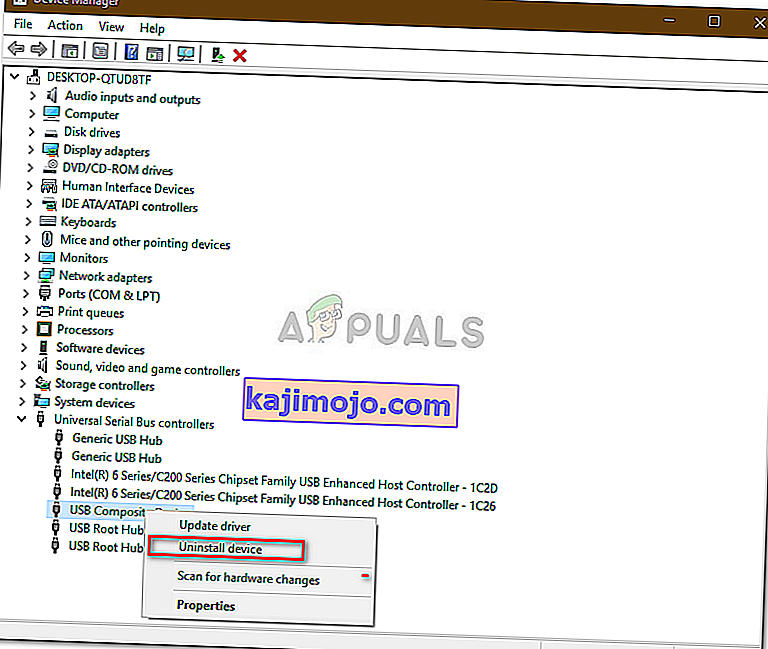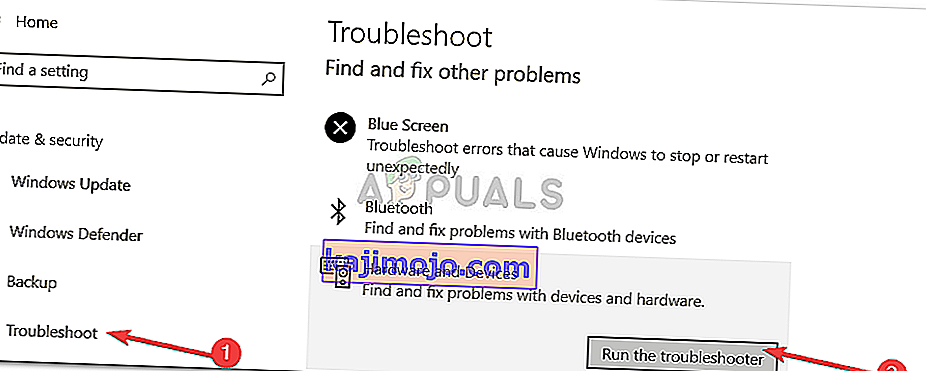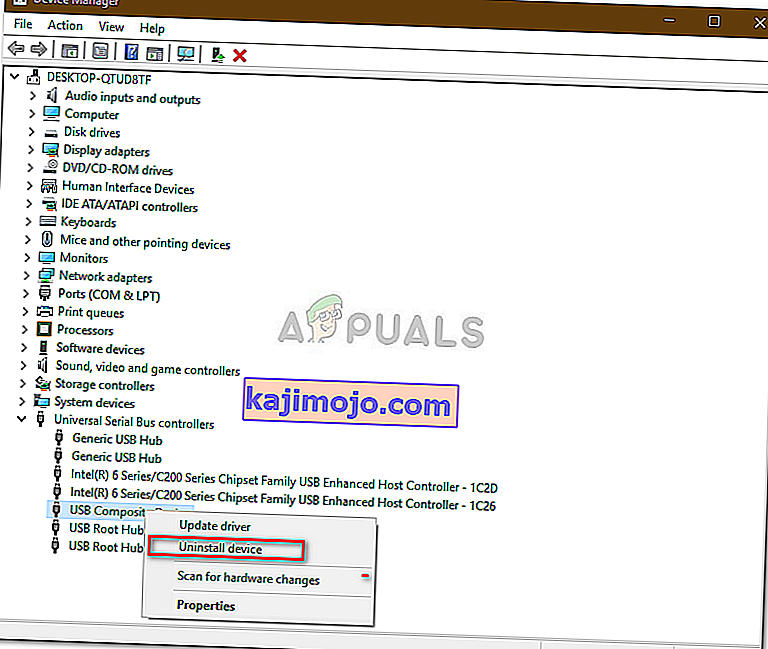Jotkut käyttäjät ovat ilmoittaneet, että he eivät pysty poistamaan ulkoista kiintolevyään, kuten USB: t, jne. Turvallisesti. Tämä ongelma johtuu usein muista prosesseista, jotka käyttävät aseman sisältöä tai Windowsin USB-ohjaimia, jotka estävät ulkoisen aseman poistamisen. Käyttäjät ovat ilmoittaneet, että he eivät voi poistaa kiintolevyään käyttämällä Poista laite turvallisesti ja poista media -vaihtoehtoa, joka sijaitsee tehtäväpalkin vasemmassa alakulmassa.
Ulkoisen laitteiston turvallisuuden ja eheyden varmistamiseksi on aina suositeltavaa poistaa asema vain, kun sitä ei käytetä muulla tavalla. Asemasi todennäköisesti vioittuu tai vahingoittuu, jos poistat aseman huolimattomasti. Voit kuitenkin auttaa ratkaisemaan ongelmasi seuraamalla alla olevia ratkaisuja.

Mikä estää käyttäjiä poistamasta ulkoista asemaansa turvallisesti Windows 10: ssä?
Jos et pysty poistamaan ulkoista asemaa turvallisesti ja Poista laite turvallisesti ja poista media -asetus on harmaa, ongelma johtuu yleensä seuraavista tekijöistä -
- Aseman sisältöä käytetään . Jos taustaprosessit tai sovellukset käyttävät ulkoiseen asemaan tallennettuja tiedostoja, se voi aiheuttaa ongelman.
- Windowsin USB-ohjaimet . Joskus järjestelmän vanhentuneet tai vialliset USB-ohjaimet voivat aiheuttaa hikka.
Voit kiertää ongelmasi noudattamalla alla olevia ratkaisuja annetussa järjestyksessä.
Ratkaisu 1: Käynnistä järjestelmä uudelleen
Ensimmäinen askel ongelman ratkaisemisessa on käynnistää kone uudelleen. Koneen uudelleenkäynnistys sulkee kaikki nykyiset sovellukset ja kolmansien osapuolten prosessit. Kun järjestelmä käynnistyy uudelleen, ulkoiseen kiintolevylle tallennettuja tiedostoja ei käytetä. Voit lopettaa tällaiset tehtävät myös Task Managerilla, mutta se on kuitenkin aikaa vievää ja koska uudelleenkäynnistys on paljon nopeampaa ja tehokkaampaa, sinun on käynnistettävä järjestelmä uudelleen sen sijaan, että lopettaisit tehtävät Task Managerilla. Kun järjestelmä on käynnistynyt uudelleen, yritä poistaa ulkoinen asema.
Ratkaisu 2: Suorita Windowsin laitteistojen ja laitteiden vianmääritys
Sisäänrakennetut vianetsintäominaisuudet ovat siellä syystä, ja niitä tulisi käyttää aina kun se on tarpeen. Tässä tapauksessa, koska sinulla on ongelmia ulkoisen laitteiston kanssa, laitteiston ja laitteiden vianmäärityksen suorittaminen saattaa korjata ongelman. Näin suoritat vianmäärityksen:
- Paina Windows-näppäin + I ja avoin asetukset .
- Siirry kohtaan Päivitys ja suojaus .
- Siirry Vianmääritys- paneeliin.
- Vieritä alaspäin ja etsi ' Laitteet ja laitteet '.
- Valitse se ja napsauta ' Suorita vianmääritys '.
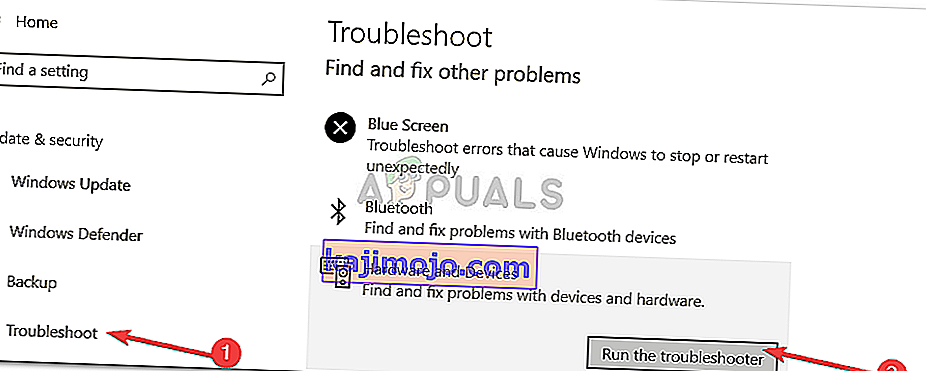
Ratkaisu 3: Poista asema levynhallinnalla
Levynhallinta on Windowsin sisäänrakennettu apuohjelma, jonka avulla voit hallita kaikkia järjestelmään liitettyjä levyjä tai asemia. Jos et pysty poistamaan asemaa käyttämällä Poista laite turvallisesti ja poista tallennusväline -vaihtoehtoa, voit helposti poistaa aseman turvallisesti Levynhallintatyökalulla. Näin voit tehdä sen:
- Siirry Käynnistä-valikkoon , kirjoita Levynhallinta ja paina Enter.
- Etsi ulkoinen kiintolevy, jonka haluat poistaa.
- Napsauta hiiren kakkospainikkeella ulkoista kiintolevyäsi ja valitse Poista .

Huomautus:
On tärkeää huomata, että kun poistat ulkoisen kiintolevyn, se näkyy offline-tilassa . Siksi, kun seuraavan kerran haluat käyttää asemaa järjestelmässä, muista vaihtaa levynhallinnan tilaksi Online .
Ratkaisu 4: Päivitä USB-ohjaimet
Viimeinen vaihe tämän ongelman ratkaisemisessa olisi tarkistaa USB-ohjaimet Laitehallinnalla. Voit korjata ongelman, sinun on tarkistettava, toimivatko ohjaimet oikein vai eivät. Näin voit tehdä sen:
- Siirry Käynnistä-valikkoon, kirjoita Laitehallinta ja avaa se.
- Laajenna Universal Serial Bus -ohjaimet -luetteloa.
- Tarkista, onko keltaisella huutomerkillä merkintöjä . Jos on, napsauta sitä hiiren kakkospainikkeella ja valitse Päivitä ohjainohjelmisto .
- Jos huutomerkkiä ei ole, poista ohjain ja käynnistä järjestelmä uudelleen, jotta se voidaan asentaa uudelleen automaattisesti.